Ubuntu è il sistema operativo più popolare di tutti Linux ed è per questo che molti sviluppatori lo usano. Anche perché dispone di strumenti moderni che li aiutano nello sviluppo del software. In questo post parleremo di uno di quegli strumenti incentrati sullo sviluppo web. Quindi, dopo aver letto il post, imparerai come installare Brackets su Ubuntu 20.04
Quali parentesi?
Brackets è un potente editor di testo focalizzato sullo sviluppo web e soprattutto sul frontend. È open source e ha molte caratteristiche che lo rendono indispensabile per molti.
Inoltre, nel sito di Brackets, troviamo qualche definizione
Brackets è un editor di testo moderno, leggero ma potente. Uniamo gli strumenti visivi all'editor in modo da ottenere la giusta quantità di aiuto quando lo desideri senza intralciare il tuo processo creativo.
Essendo creato da molti sviluppatori front-end in tutto il mondo, si può dire che Brackets comprende lo sviluppo web come nessun altro editor.
Alcune caratteristiche delle staffe sono le seguenti:
- Multipiattaforma:dispone di binari per Windows, Linux e macOS. Questo semplifica la transizione a Linux se provieni da un altro sistema.
- Open Source:con un codice aperto, puoi esaminarlo. E soprattutto non avrai problemi di licenza.
- Estensioni di supporto:supporta molte estensioni diverse che aiutano ancora di più con le funzionalità del programma.
- Supporto per i preprocessori:lavora con i preprocessori (LESS e SCSS) in un modo completamente nuovo.
- Anteprima dal vivo:ottieni una connessione in tempo reale al tuo browser.
- Editor in linea:invece di passare da una scheda all'altra dei file, parentesi ti consente di aprire una finestra nel codice a cui tieni di più.
Installa parentesi su Ubuntu 20.04
Le parentesi hanno binari disponibili per Ubuntu 20.04 ma non sono nei repository ufficiali. Quindi ti presentiamo diversi metodi per eseguire l'installazione.
Metodo 1:installa Brackets su Ubuntu 20.04 usando il pacchetto DEB
Questo metodo si basa sul pacchetto DEB di Brackets che rende tutto più semplice. Questo metodo garantisce anche di avere l'ultima versione stabile del programma.
Quindi, vai al sito Web di Brackets e fai clic sul pulsante di download. Il sito Web riconoscerà automaticamente il tuo sistema e ti fornirà il pacchetto richiesto.
Una volta scaricato, apri il tuo terminale dal menu principale o premendo il tasto CTRL + ALT + T chiavi e vai alla posizione in cui si trova il pacco.
cd Downloads/
Ora installa il pacchetto usando APT:
sudo apt install ./Brackets.Release.1.14.1.64-bit.deb
Dopo aver inserito la password, inizierà l'installazione.
Alla fine, puoi avviarlo dal menu principale.
Metodo 2:parentesi su Ubuntu Software Center
L'Ubuntu Software Center è l'app store di Ubuntu ed è uno degli store più completi di tutto Linux. Le staffe ovviamente devono essere presenti alla festa, quindi installiamole utilizzando questo negozio.
Apri Ubuntu Software Center dal menu principale e cerca Parentesi nel motore di ricerca.

Ti verranno mostrati alcuni risultati, quindi scegli il migliore, in questo caso il primo.
Ora vedrai informazioni dettagliate sul programma. Per avviare l'installazione, fai clic su Installa pulsante.
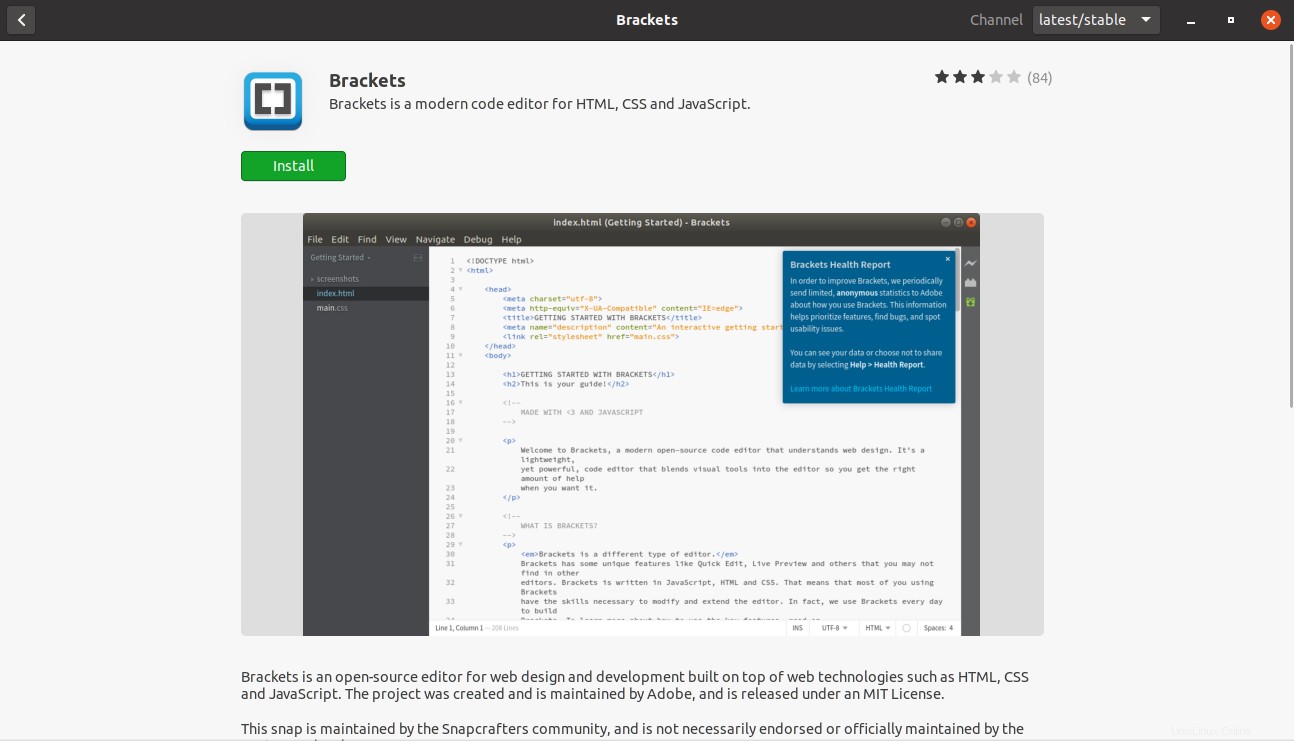
Al termine dell'installazione, sarà disponibile dal menu principale.
Metodo 3:utilizzo del comando snap
C'è un terzo metodo e questo è ancora più semplice. È il comando snap che è il comando che gestisce la tecnologia del pacchetto Canonical. Ne abbiamo parlato in questo post.
Quindi, tutto ciò che devi fare è aprire un terminale ed eseguirlo:
sudo snap install brackets --classic
E questo è tutto. Dopo aver inserito la password, l'installazione verrà avviata e potrai eseguirla dal menu principale.
Come si usa?
Non appena avvierai Brackets, vedrai un file precaricato che ti darà tutta l'introduzione all'applicazione.
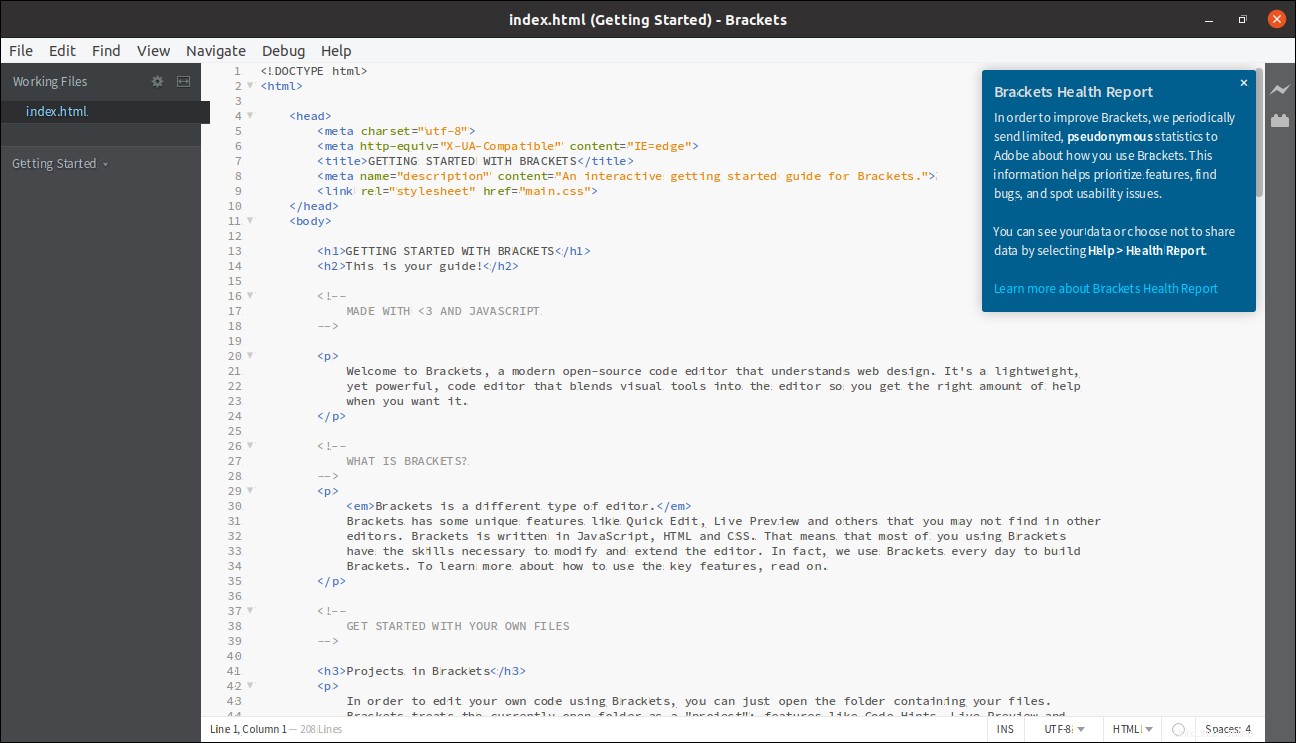
Questo file è in codice HTML ma sul lato destro del pannello c'è un pulsante tuono che è il pulsante Anteprima dal vivo.
Se ci clicchi noterai che funziona solo con Google Chrome e non con Firefox, ma questo è un male minore.
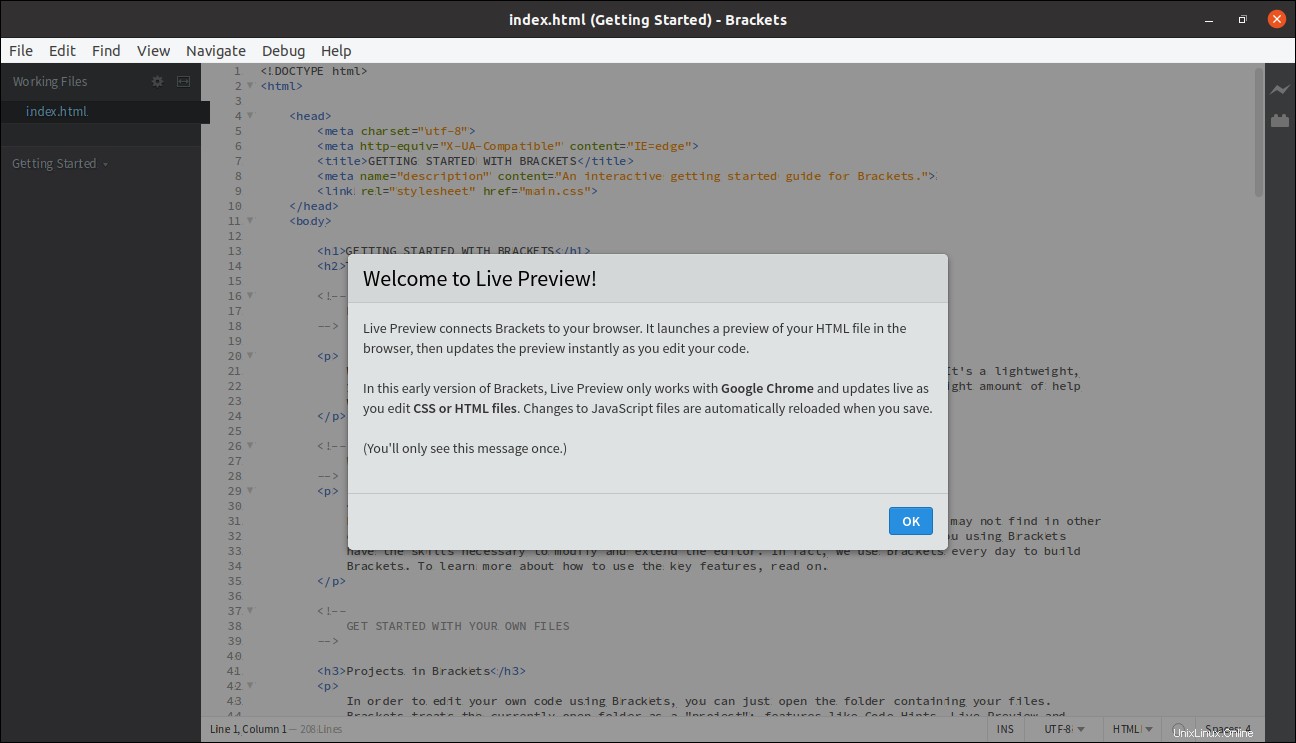
La personalizzazione è all'ordine del giorno e puoi cambiare temi e caratteri senza problemi. Vai a Visualizza> Temi

Inoltre, puoi installare estensioni che ti aiuteranno ad aumentare la produttività.
Come rimuovere le parentesi su Ubuntu 20.04?
Se vuoi disinstallare le staffe dal tuo sistema, non è complicato. Solo il comando varierà in base al metodo di installazione.
Se hai utilizzato il metodo 1, apri il terminale ed esegui il seguente comando
sudo apt remove brackets
Se hai utilizzato il metodo 2 o il metodo 3, tutto si riduce all'esecuzione di questo comando:
sudo snap remove brackets
Ed è così facile disinstallare le staffe dal tuo sistema.
Conclusione
Se hai intenzione di essere uno sviluppatore front-end in tutte le lettere, devi sapere come usare Brackets, ma per questo devi sapere come installarlo ed è quello che hai imparato dopo aver letto questo post.
Come puoi vedere, le staffe possono essere installate con diversi metodi che consentono all'utente di scegliere quello migliore per lui. D'altra parte, è un editor che facilita il compito di scrivere codice e il suo successivo debugging.
Quindi, ora vogliamo sapere di te, hai usato le parentesi? ti piace? o ne preferisci un altro? faccelo sapere nei tuoi commenti e condividi il post.